Създаване и управление на шаблони за Word 2019

Научете как да създавате и управлявате шаблони за Word 2019 с нашето ръководство. Оптимизирайте документите си с персонализирани стилове.
Ако щракнете върху командата Полета, елементи и настройки в раздела Анализ и изберете Ред на решаване от подменюто, което се показва, Excel показва диалоговия прозорец за решаване на изчисления артикул. В този диалогов прозорец казвате на Excel в какъв ред трябва да бъдат решени формулите на изчислените елементи.
В Excel 2007 или Excel 2010 щракнете върху бутона Формули в раздела Опции на инструментите за обобщена таблица и след това изберете Изчислен елемент от менюто, за да се покаже диалоговият прозорец Вмъкване на изчислен елемент.
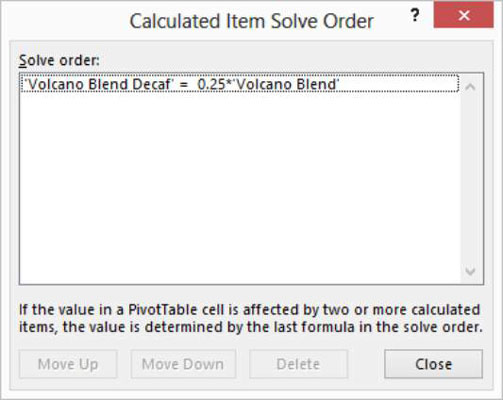
В много случаи редът на решаване няма значение. Но ако например добавите изчислени артикули за октомври, ноември и декември към централната таблица за продажби на кафе на Kona Koast, редът за решаване може просто да има значение.
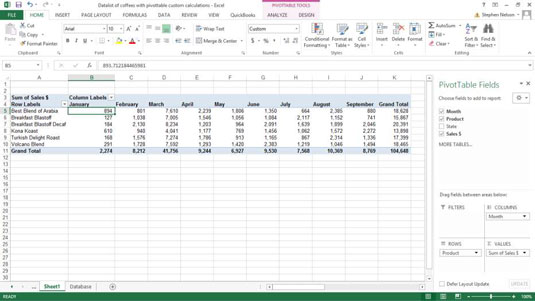
Например, ако формулата за изчислени артикули за октомври зависи от предходните три месеца и същото важи за ноември и декември, трябва да изчислите стойностите на тези артикули в хронологичен ред. Използвайте диалоговия прозорец за решаване на изчисления артикул, за да направите това.
За да използвате диалоговия прозорец, просто щракнете върху формула в списъчното поле за решаване на поръчката. Щракнете върху бутоните Преместване нагоре и Преместване надолу, за да поставите формулата на правилното място в реда.
Научете как да създавате и управлявате шаблони за Word 2019 с нашето ръководство. Оптимизирайте документите си с персонализирани стилове.
Научете как да настроите отстъп на абзаци в Word 2016, за да подобрите визуалната комуникация на вашите документи.
Как да блокирам Microsoft Word да отваря файлове в режим само за четене в Windows Microsoft Word отваря файлове в режим само за четене, което прави невъзможно редактирането им? Не се притеснявайте, методите са по-долу
Как да коригирате грешки при отпечатването на неправилни документи на Microsoft Word Грешките при отпечатването на документи на Word с променени шрифтове, разхвърляни абзаци, липсващ текст или изгубено съдържание са доста чести. Въпреки това недейте
Ако сте използвали писалката или маркера, за да рисувате върху слайдовете на PowerPoint по време на презентация, можете да запазите чертежите за следващата презентация или да ги изтриете, така че следващия път, когато го покажете, да започнете с чисти слайдове на PowerPoint. Следвайте тези инструкции, за да изтриете чертежи с писалка и маркери: Изтриване на линии една в […]
Библиотеката със стилове съдържа CSS файлове, файлове с разширяем език на стиловия език (XSL) и изображения, използвани от предварително дефинирани главни страници, оформления на страници и контроли в SharePoint 2010. За да намерите CSS файлове в библиотеката със стилове на сайт за публикуване: Изберете Действия на сайта→Преглед Цялото съдържание на сайта. Появява се съдържанието на сайта. Библиотеката Style се намира в […]
Не затрупвайте аудиторията си с огромни числа. В Microsoft Excel можете да подобрите четливостта на вашите табла за управление и отчети, като форматирате числата си така, че да се показват в хиляди или милиони.
Научете как да използвате инструменти за социални мрежи на SharePoint, които позволяват на индивиди и групи да общуват, да си сътрудничат, споделят и да се свързват.
Юлианските дати често се използват в производствени среди като времеви печат и бърза справка за партиден номер. Този тип кодиране на дата позволява на търговците на дребно, потребителите и обслужващите агенти да идентифицират кога е произведен продуктът и по този начин възрастта на продукта. Юлианските дати се използват и в програмирането, военните и астрономията. Различно […]
Можете да създадете уеб приложение в Access 2016. И така, какво всъщност е уеб приложение? Е, уеб означава, че е онлайн, а приложението е просто съкращение от „приложение“. Персонализирано уеб приложение е онлайн приложение за база данни, достъпно от облака с помощта на браузър. Вие създавате и поддържате уеб приложението в настолната версия […]








